一、创建文件夹
1.点击"Collections"TAB进入,再次点击【New Collection】按钮创建文件夹。
示例图文:
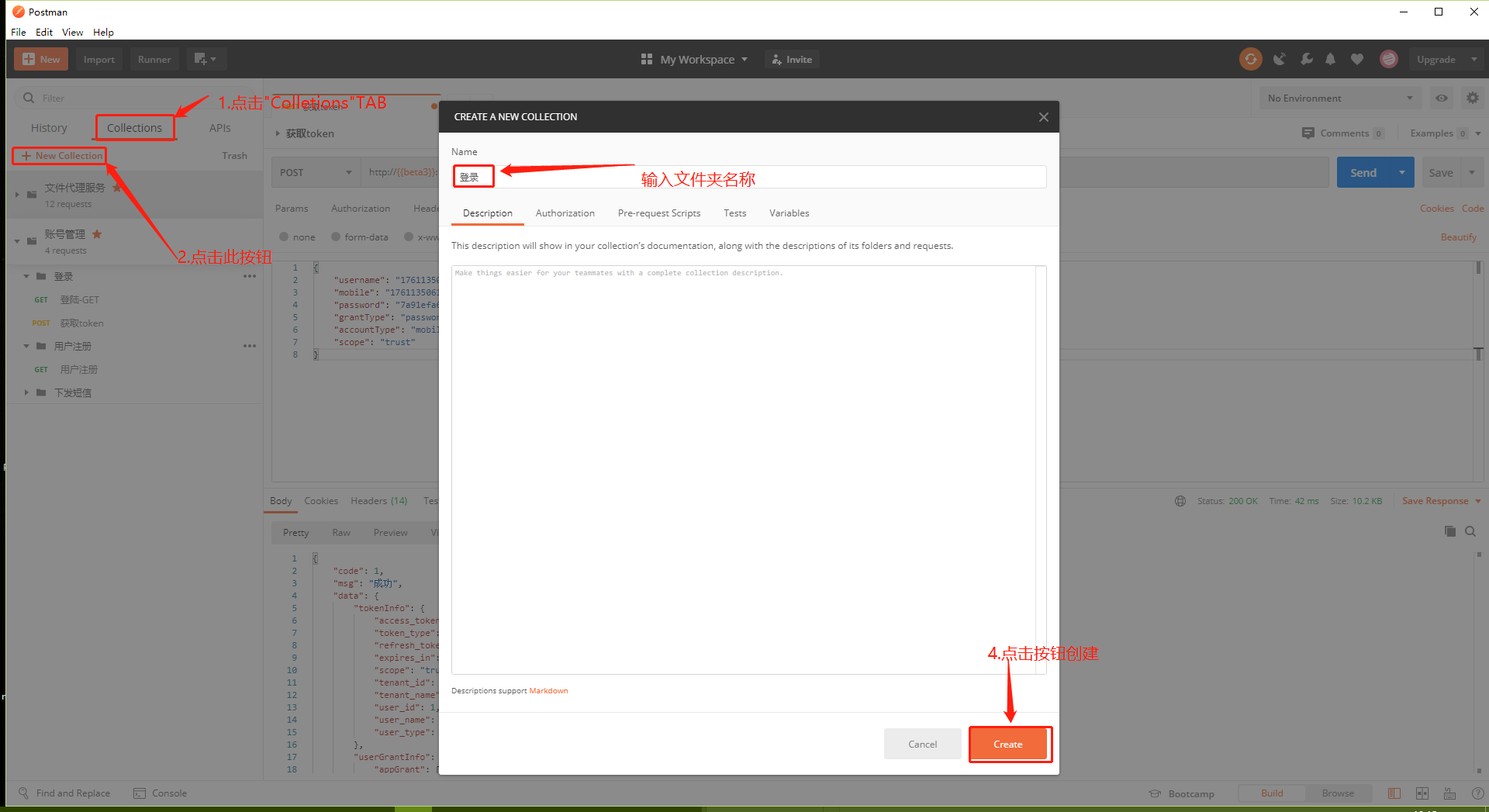
二、定义变量及调用执行测试,方便灵活调用
1.定义全局变量,用于全局使用;操作步骤为:点击“设置”图标按钮>【Globals】按钮>输入变量名称、输入值>保存。
示例图文:

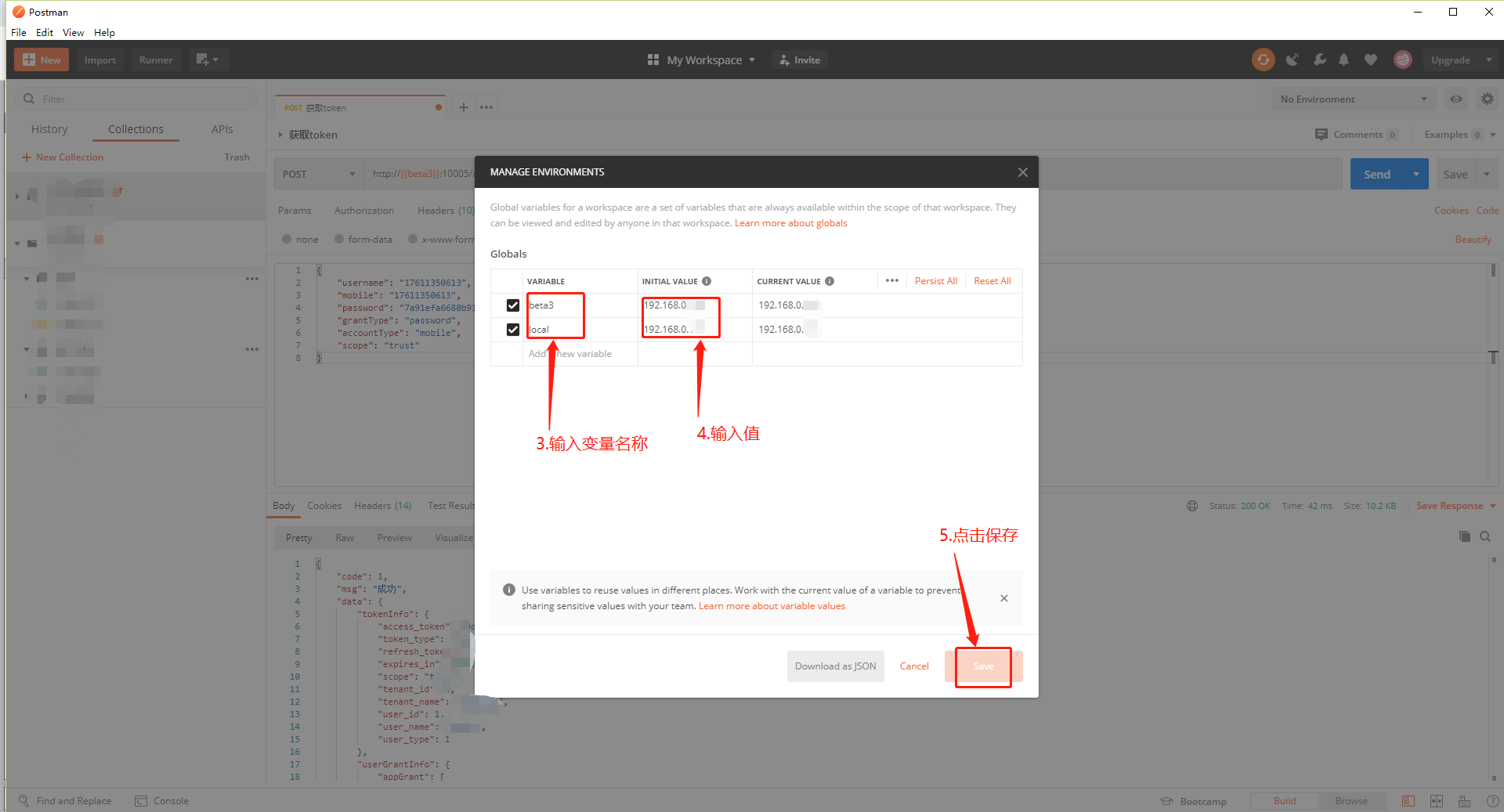
2.定义本地数据变量,通过定义好的本地数据文件进行调用。操作步骤:确认哪些参数调用变量名称>点击【Runner】>勾选要测试文件夹中的接口>输入循环调用次数(一般不超过调用文件中的参数值个数)>选择调用的数据文件>选择文件格式>勾选“Save response”(勾选后会有返回数据)>run。
示例图文:
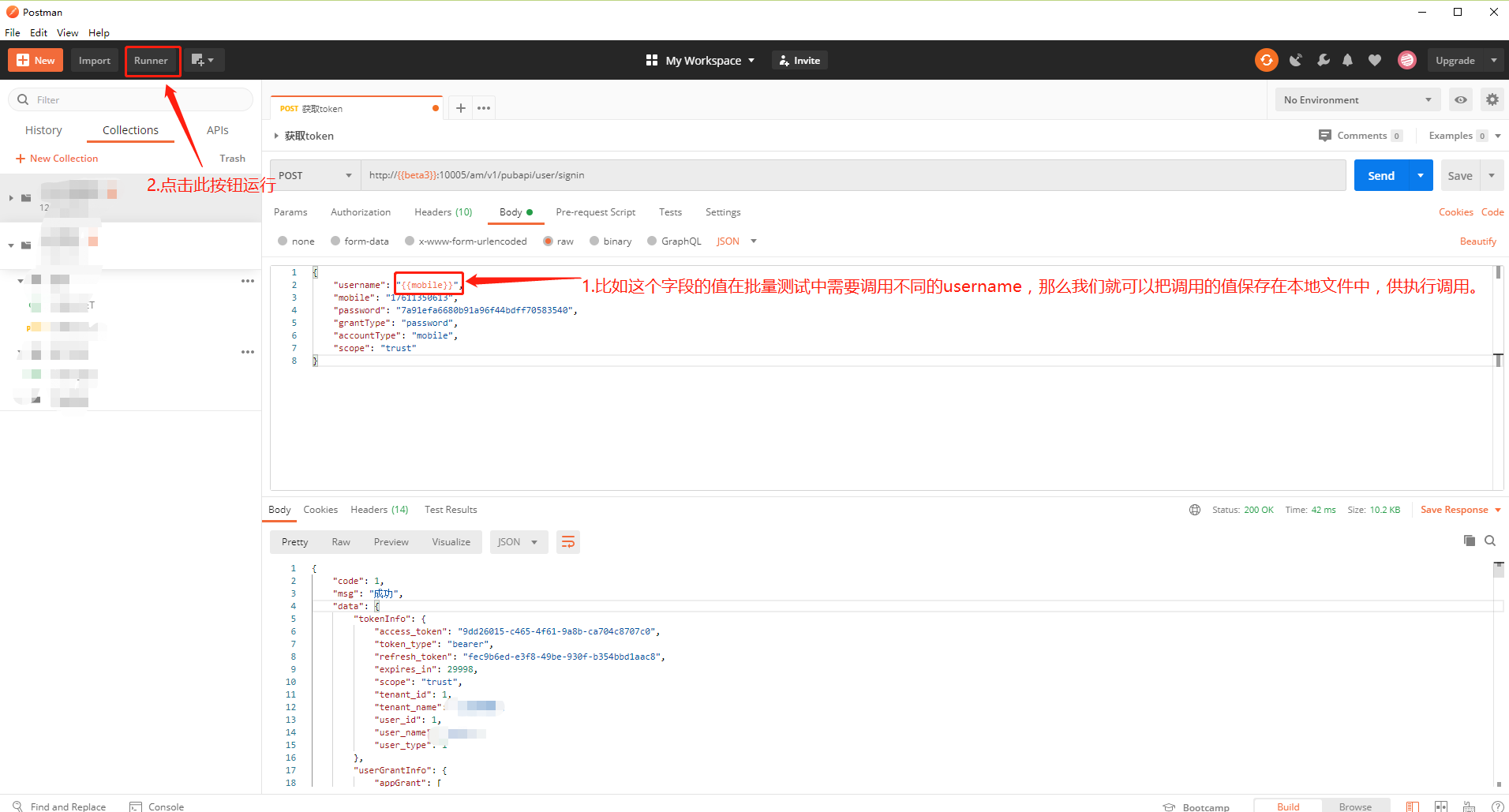

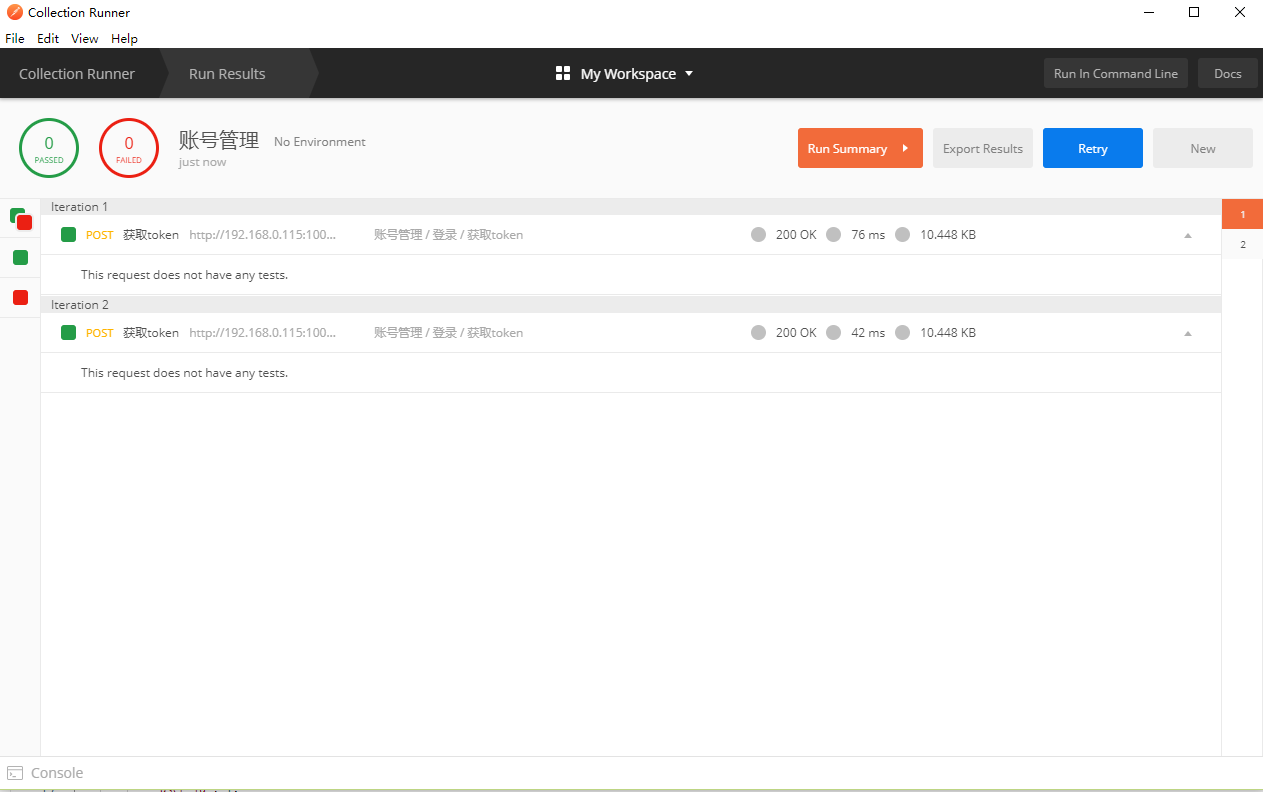
3.要注意变量的引用格式:{{name}}
三、执行测试优化
1.常用postman中的tests函数方法及用法。
//检查请求返回是否包含成功 pm.test("检查返回包含`成功`", function () { pm.expect(pm.response.text()).to.include("成功"); }); //检查状态码是否为200 pm.test("检查状态码是否为`200`", function () { pm.response.to.have.status(200); }); //检查请求响应时间是否>=200ms pm.test("检查请求响应时间是否超过`200ms`", function () { pm.expect(pm.response.responseTime).to.be.below(200); }); //定义全局变量 pm.globals.set("variable_test1", "variable_1234"); //获取全局变量 pm.globals.get("variable_test1");
示例图文:
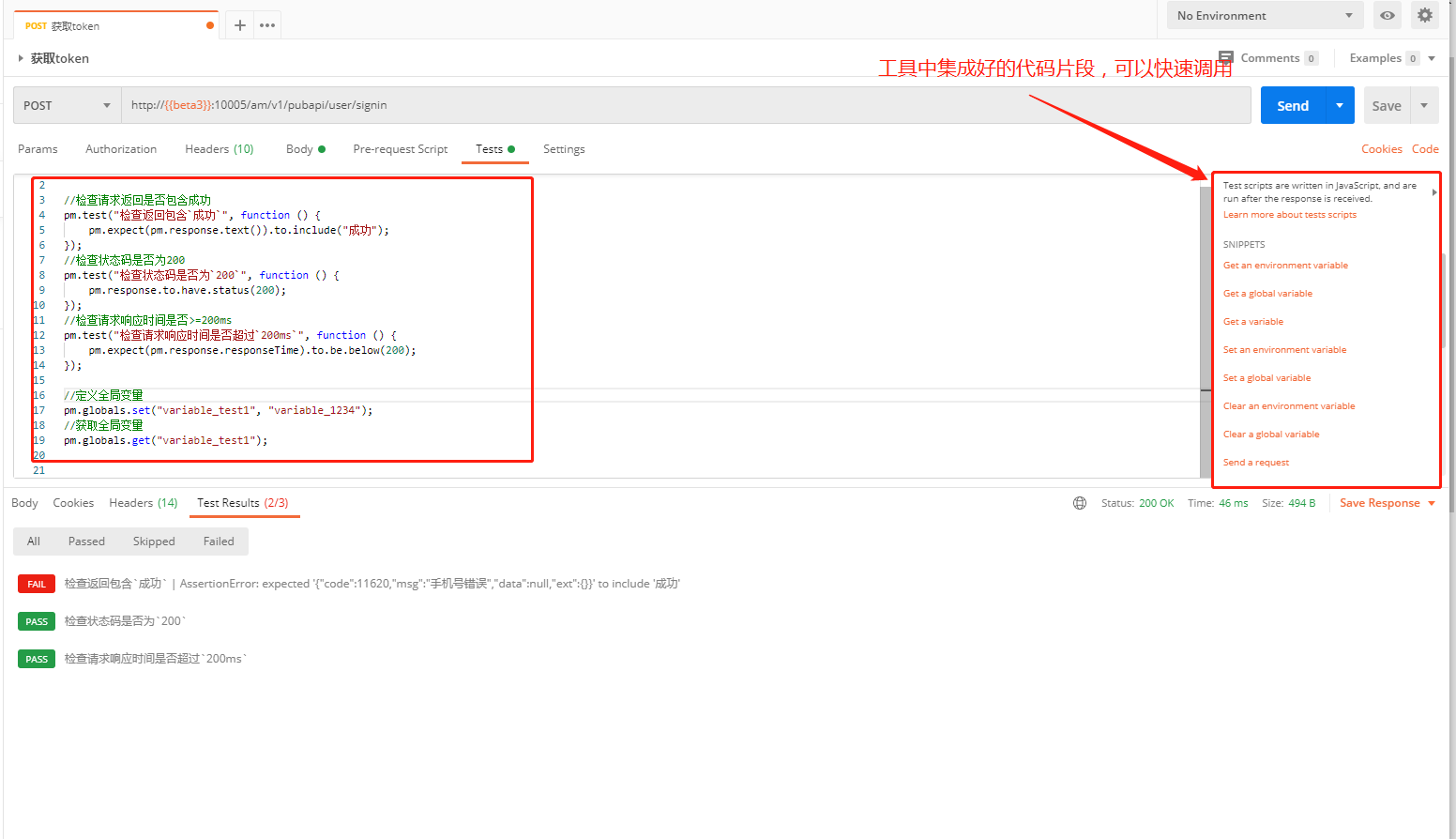
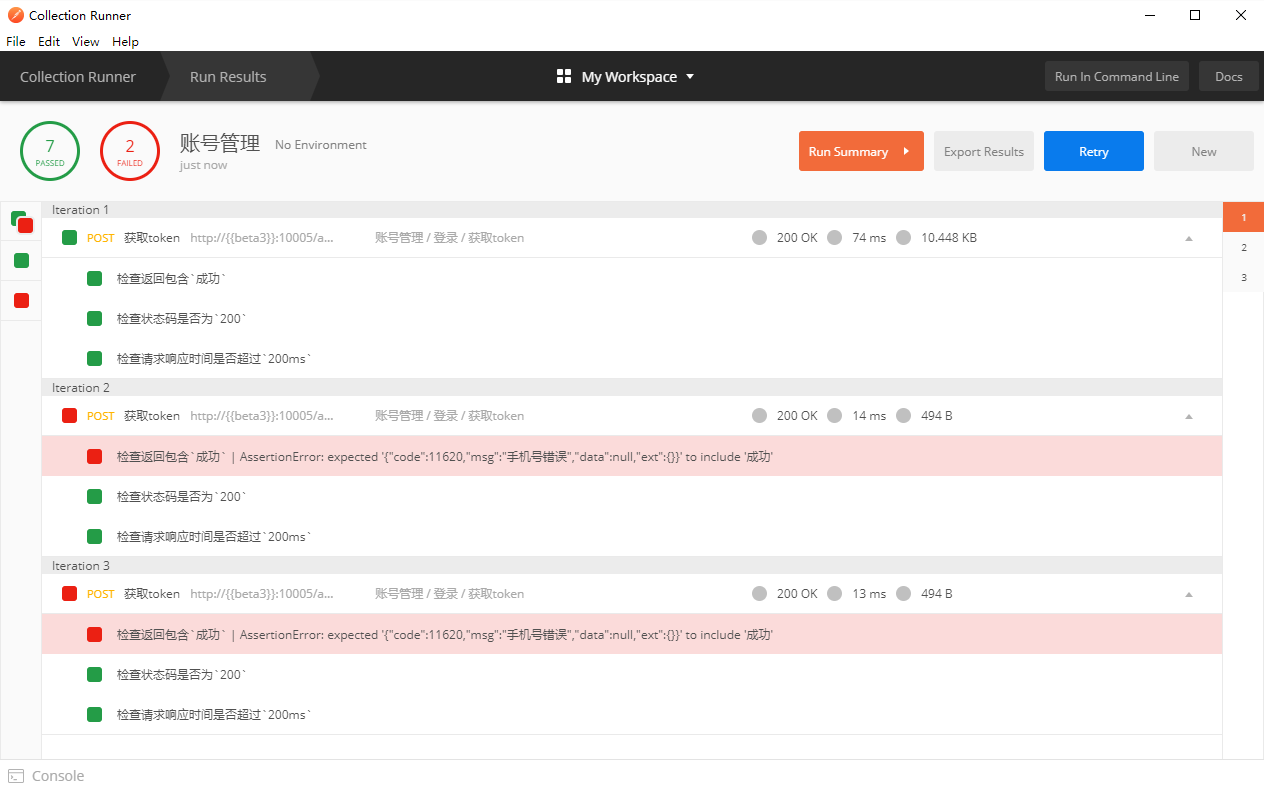
遇到的问题总结:
在运行Runner是时候,最好先保存下修改的脚本,否则执行测试会出现不生效的情况